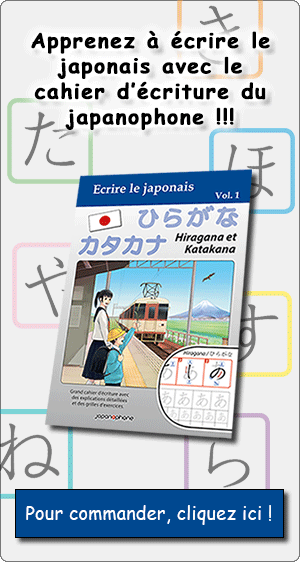Le clavier japonais sur votre ordinateur
Il est possible d'afficher des caractères japonais sur presque tous les ordinateurs récents, quel que soit le système d'exploitation ou la langue. Pour tester si votre ordinateur peut afficher les caractères japonais, rendez-vous sur cette page : Wikipédia: Unicode/Test
IME (pour "Input Method Editor") est le composant Windows qui vous permet de saisir du japonais sur
votre ordinateur. Sur d'autre système, on parle plutôt de "IM".
IME est présent par défaut sur tous les ordinateurs récents, mais il faut l'ajouter dans les
"langues". Pour ce faire, aller dans le Panneau de contrôle, tapez "langue" dans la zone de recherche, puis cliquez sur l'icône "Langue".
Là, dans l'écran des préférences linguistiques, cliquez sur "Ajouter une langue".

Cliquez sur "Japonais", puis sur "Ajouter".

Le japonais a été ajouté. Vous pouvez maintenant l'utiliser pour taper du japonais sur votre ordinateur.

Dans la barre de tâche, vous devez voir maintenant apparaître (si ce n'était pas le cas) l'indicateur de langue. Ici, le français :

Pour passer d'une langue à l'autre, vous pouvez utiliser
- soit la sourie :

- soit le raccourci clavier Alt gauche + Maj, ce qui fera défiler toutes les langues actuellement installées sur l'ordinateur.

Ouvrez un logiciel d'édition de texte et choisissez une police capable d'afficher du japonais,
par exemple Arial Unicode (sous Windows).
Contrairement au français qui n'a qu'un seul mode, le japonais possède plusieurs modes d'entrée.
On utilise principalement deux modes : Direct Input ( ) et Hiragana (
) et Hiragana ( ). Les autres modes sont beaucoup moins utilisés.
). Les autres modes sont beaucoup moins utilisés.
Pour changer de mode de frappe, tapez Alt gauche + 2 (la première touche du clavier en haut à gauche, à côté de la touche "1").
Le mode Direct Input sert à entrer les lettres du clavier directement (sans transformation).
On s'en sert pour entrer des login, mots de passe, mots en anglais, etc.
Le mode Hiragana sert à entrer le texte en japonais. C'est le mode le plus couramment utilisé pour la saisie du japonais :
Dans les deux cas, le schéma de clavier utilisé est le QWERTY japonais.Attention à la position des touches A, Q, Z, W, M, etc.
Pour obtenir le schéma complet de votre clavier, vous pouvez utiliser le logiciel utilitaire fourni avec Windows : On-Screen Keyboard.
Pour executer ce logiciel, allez dans le menu Démarrer, Rechercher, tapez "osk" et Entrée. Le clavier qui s'affiche est automatiquement celui de la langue d'entrée actuelle.

Les différences de positions de touches peuvent être déroutantes au début, mais si vous tapez régulièrement, vous vous habiturez facilement à la position de chaque touche.
Pour taper du japonais, choisissez le mode Hiragana, entrez un mot ou un bout de phrase en lettrez puis appuyez sur espace pour le transformer si besoin en kanji.
Par exemple, pour entrer le kanji de "fleur" ![]() qui se prononce HANA,
tapez "h", "a", "n" et "a" (ce qui devrait vous donner ceci
qui se prononce HANA,
tapez "h", "a", "n" et "a" (ce qui devrait vous donner ceci ![]() ) et appuyez sur
espace (ce qui devrait vous donner ceci
) et appuyez sur
espace (ce qui devrait vous donner ceci ![]() ou
ou ![]() ).
Pour choisir le kanji que vous souhaitez saisir, appuyez à nouveau sur espace.
Cela devrait vous faire apparaître une liste déroulante comme ceci (sur Windows 10) :
).
Pour choisir le kanji que vous souhaitez saisir, appuyez à nouveau sur espace.
Cela devrait vous faire apparaître une liste déroulante comme ceci (sur Windows 10) :

Sur un Windows antérieur à Windows 10, vous devriez obtenir quelquechose comme ceci
 ou
ou 
Utilisez la barre espace ou les flèches pour descendre ou monter pour déplacer la sélection sur le bon kanji,
puis appuyez sur Entrée pour le saisir. Ceci fait disparaître la liste déroulante et votre kanji est bien saisi
(comme ceci ![]() ). Vous venez de saisir votre premier kanji.
). Vous venez de saisir votre premier kanji.
Pour vous aider à choisir le bon caractère, il y a parfois une aide qui est proposée à côté de certains kanji, symbolisée par
![]() . Si vous placez la sélection quelques secondes sur le kanji, l'aide s'affiche
(tout en japonais). Cette aide donne le type de mot (adjectifs, noms, ect) et des exemples d'utilisation courante.
. Si vous placez la sélection quelques secondes sur le kanji, l'aide s'affiche
(tout en japonais). Cette aide donne le type de mot (adjectifs, noms, ect) et des exemples d'utilisation courante.

Voici un exemple (sur un ancien Windows) de comment vous pourriez entrer le mot "fleur" en japonais. Le mot "fleur" se prononce hana. Vous devez donc taper sur H, A, N et A pour entrer ce mot, puis taper sur Espace autant de fois que nécessaire pour faire apparaître le kanji de "fleur", puis appuyer sur Entrée.